
很多用户现在已经将新机小米civi2拿到手了,但是有些操作还不太熟悉,所以本文整理了小米civi2的所有截图方式,希望能够帮到大家~
小米civi2怎么截屏?
方法一、三指下拉截屏:
1、打开手机设置,点击更多设置,点击快捷手势。

2、点击截屏,打开三指下拉右侧的开关,在需要截屏的页面三指下滑即可快速截屏。
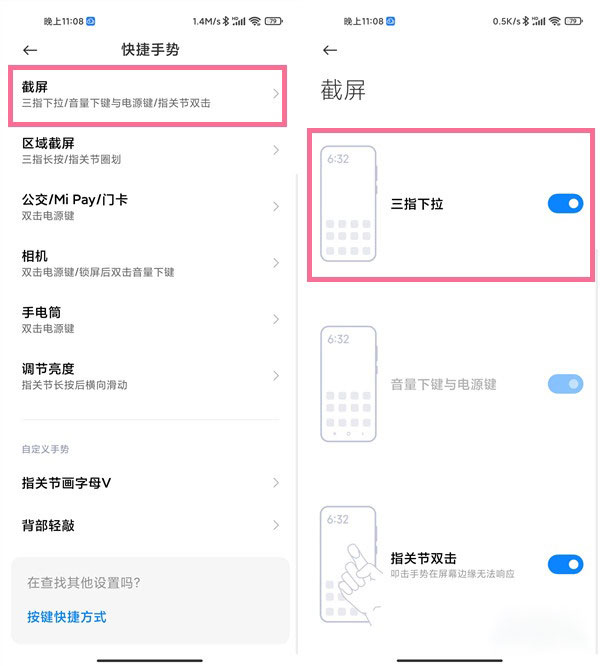
方法二、按键截屏:同时按住电源键和音量减键1-2秒,即可截屏。

方法三、快捷开关截屏:从手机屏幕顶部状态栏处下拉,呼出控制中心,点击【截屏】快捷功能图标即可。
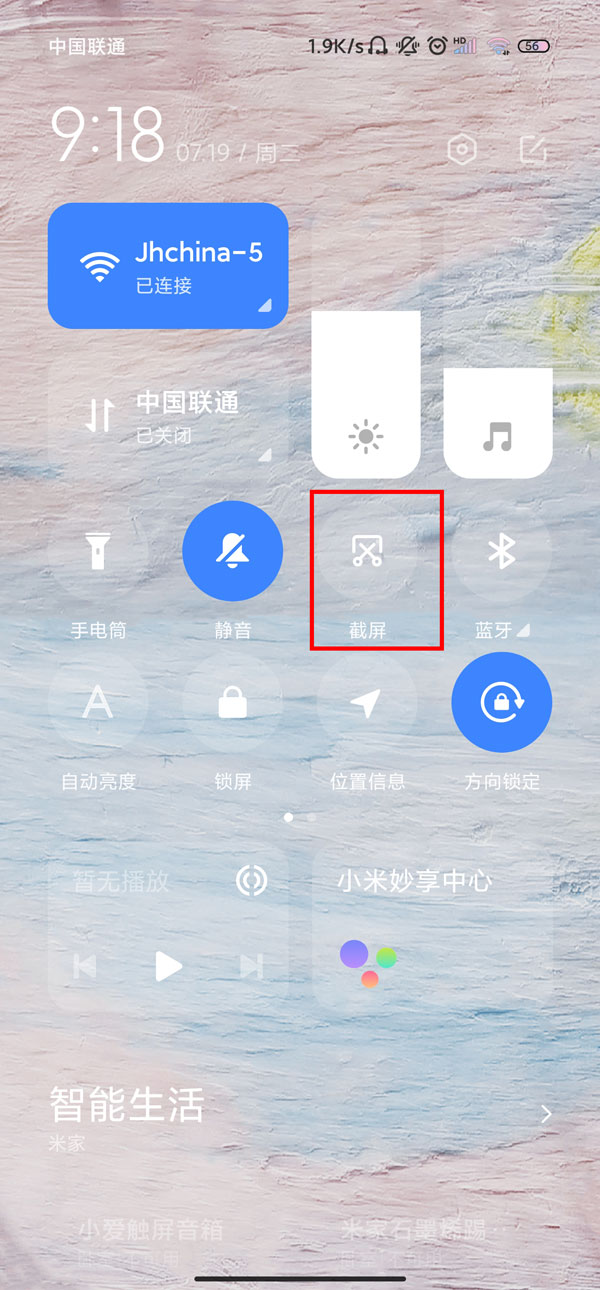
方法四、指关节双击截屏:点击手机设置-更多设置-快捷手势-截屏,打开指关节双击右侧的开关。
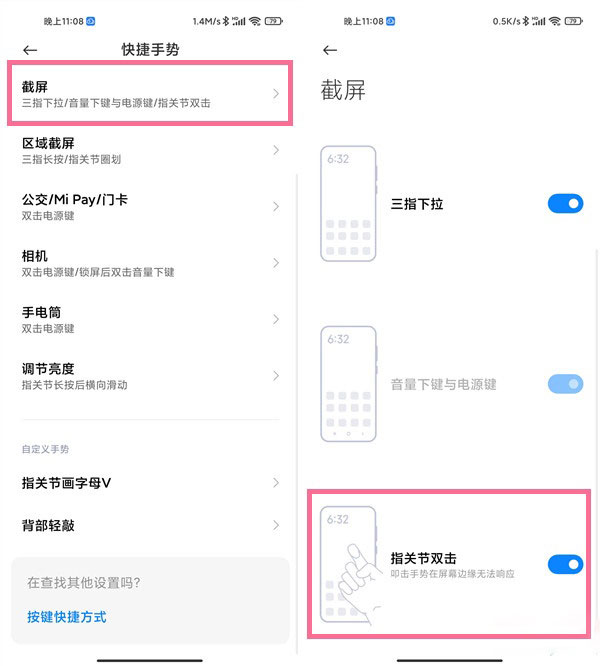
方法五、轻敲背部截屏:点击手机设置-更多设置-快捷手势-背部轻敲,选择敲击两下或者敲击三下,点击勾选截屏即可。
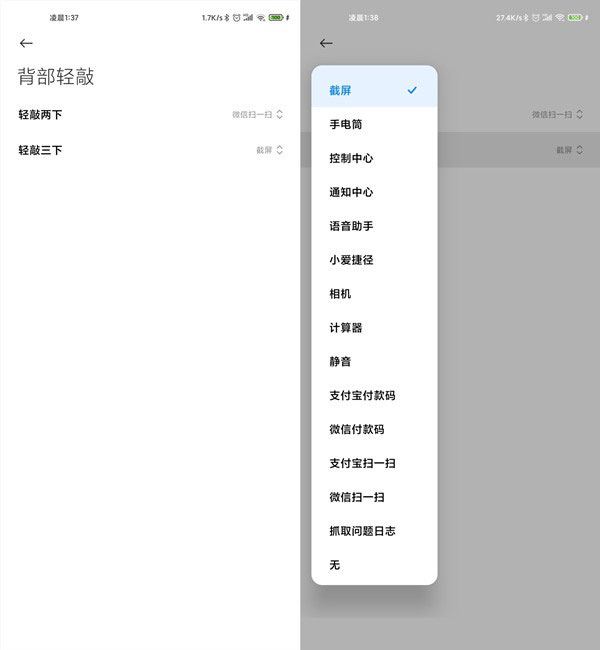
本文以小米civi2为例适用于MIUI13系统
相关推荐:
小伙伴们看完小编为您带来的内容小米civi2怎么截屏了吗?是不是一下子明朗了许多呢!更多有趣实用的游戏攻略都在游戏6~,ux6为您带来轻松愉悦的阅读体验(๑•ᴗ•๑)!